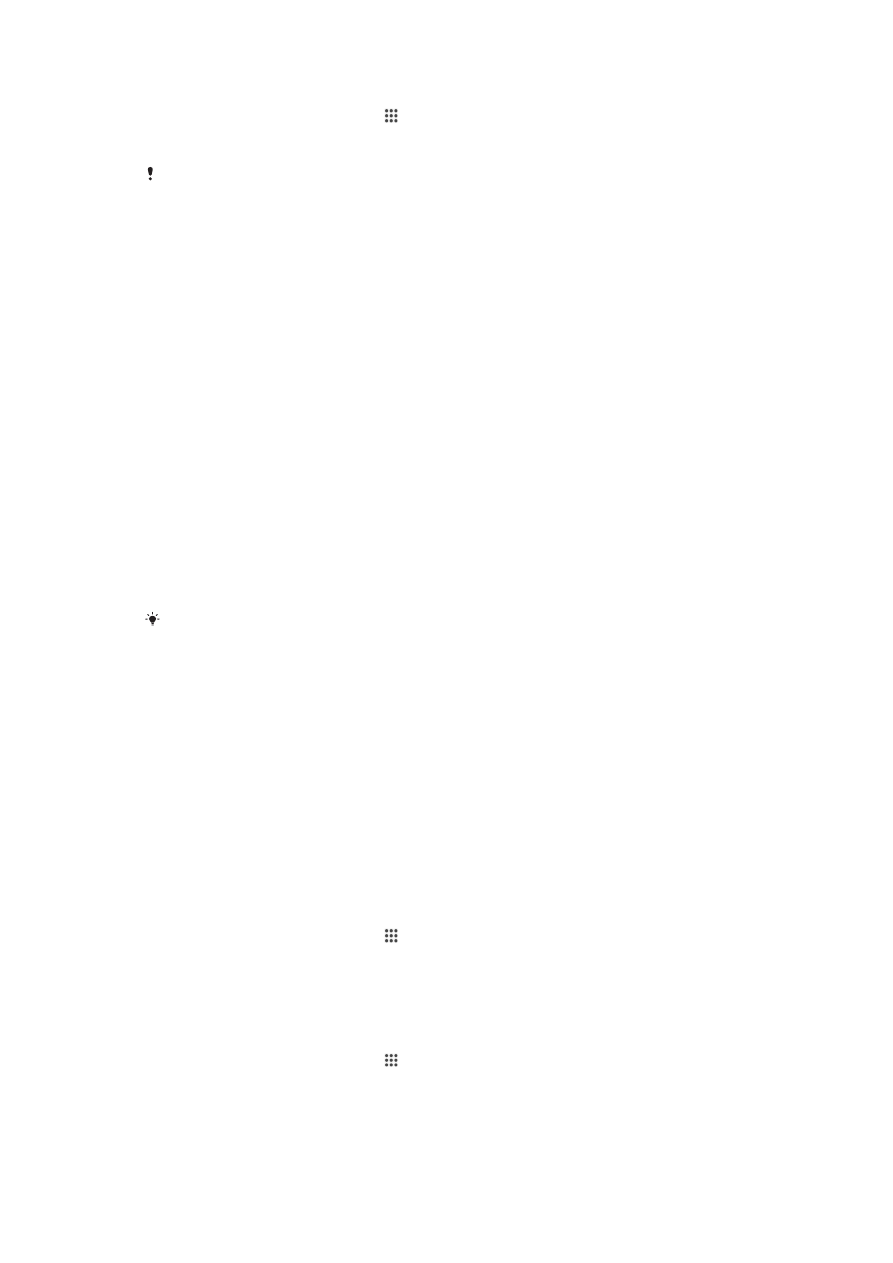
Gestionarea fişierelor utilizând un computer
Utilizaţi o conexiune prin cablu USB între un computer Windows
®
şi dispozitiv pentru a
transfera şi a gestiona fişierele. După ce aţi conectat cele două dispozitive, puteţi să
trageţi şi să fixaţi conţinut între dispozitiv şi computer sau între memoria internă a
dispozitivului şi cartela SD, utilizând aplicaţia computerului de explorare a fişierelor.
Dacă aveţi un PC sau un computer Apple
®
Mac
®
, puteţi utiliza Xperia™ Companion
pentru a accesa sistemul de fişiere al dispozitivului.
Transferul fişierelor utilizând modul de transfer media printr-o reţea Wi-
Fi
®
Puteţi transfera fişiere între dispozitiv şi alte dispozitive compatibile MTP, precum
computere, utilizând o conexiune Wi-Fi
®
. Pentru a conecta două dispozitive, mai întâi
trebuie să le împerecheaţi. Dacă transferaţi muzică, clipuri video, imagini sau alte fişiere
între dispozitiv şi un computer, cel mai bine este să utilizaţi aplicaţia Media Go™ de pe
computer. Aplicaţia Media Go™ face conversia fişierelor media pentru a le putea utiliza
pe dispozitiv.
Pentru a utiliza această caracteristică, aveţi nevoie de un dispozitiv compatibil Wi-Fi
®
care
acceptă transfer media, precum computerele pe care se execută Microsoft
®
Windows Vista
®
sau Windows
®
7.
Pentru a pregăti utilizarea în mod wireless a dispozitivului împreună cu un computer
1
Asiguraţi-vă că modul de transfer media este activat pe dispozitiv. În mod normal,
acesta este activat în mod implicit.
2
Conectaţi dispozitivul la computer utilizând un cablu USB.
3
Pe computer: După ce apare numele dispozitivului pe ecran, faceţi clic pe
Configuraţi dispozitivul pentru acces la reţea şi urmaţi instrucţiunile pentru a
împerechea computerul şi dispozitivul.
4
După ce terminaţi împerecherea, deconectaţi cablul USB de la ambele dispozitive.
Pentru a stabili o conexiune wireless la un dispozitiv împerecheat
1
Asiguraţi-vă că modul de transfer media este activat pe dispozitiv. În mod normal,
acesta este activat în mod implicit.
2
Asiguraţi-vă că funcţia Wi-Fi
®
este activată.
3
În Ecran de pornire, atingeţi uşor .
4
Găsiţi şi atingeţi uşor
Setări > Suport conectare Xperia™ > Conectivitate USB.
5
Sub
Transfer media wireless, selectaţi dispozitivul împerecheat pe care doriţi să-l
conectaţi.
6
Atingeţi uşor
Conect..
Pentru deconectarea de la un dispozitiv împerecheat
1
În Ecran de pornire, atingeţi uşor .
2
Găsiţi şi atingeţi uşor
Setări > Suport conectare Xperia™ > Conectivitate USB.
3
Sub
Transfer media wireless, selectaţi dispozitivul împerecheat pe care doriţi să-l
deconectaţi.
4
Atingeţi uşor
Deconectare.
119
Aceasta este versiunea pentru Internet a acestei publicaţii. © Imprimaţi numai pentru uz personal.
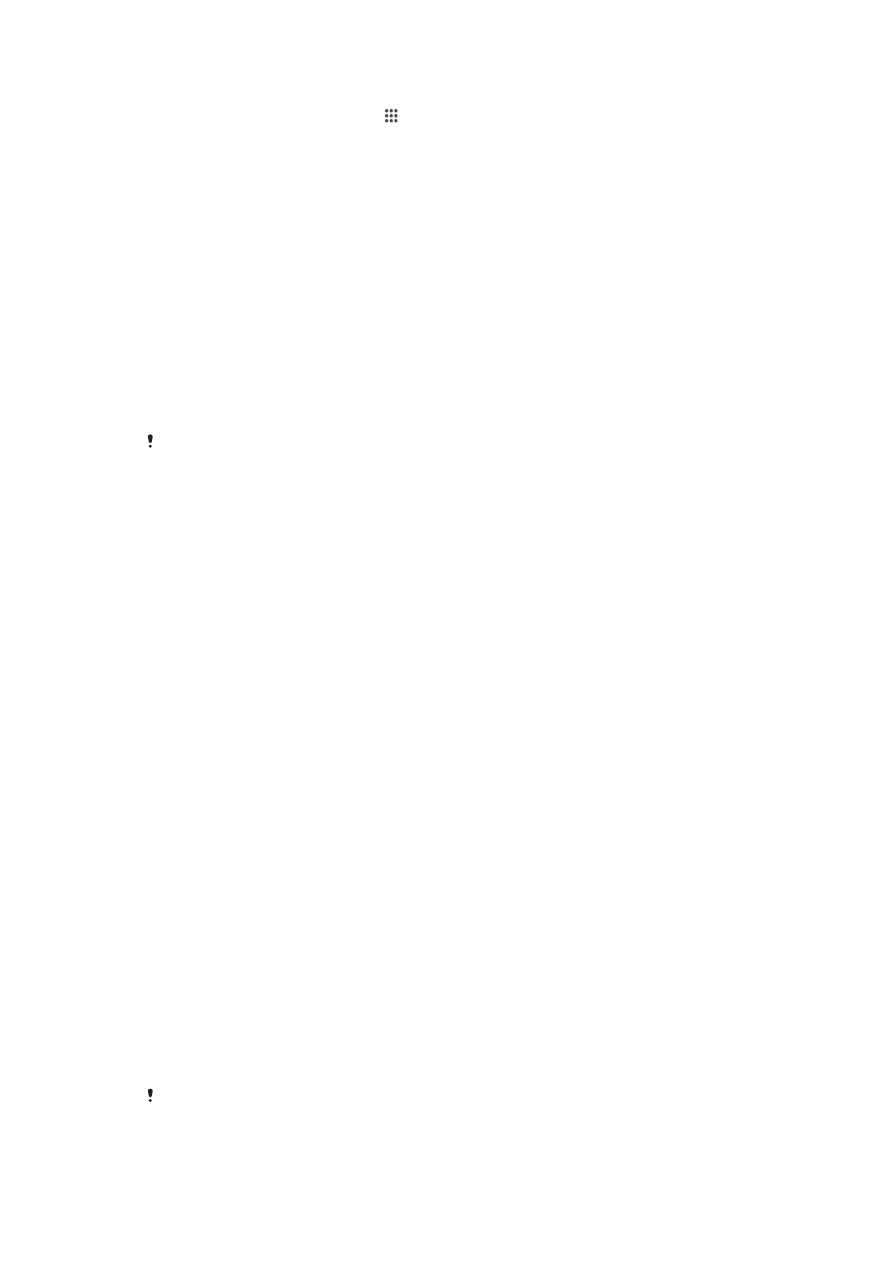
Pentru a elimina o împerechere cu alt dispozitiv
1
În Ecran de pornire, atingeţi uşor .
2
Găsiţi şi atingeţi uşor
Setări > Suport conectare Xperia™ > Conectivitate USB.
3
Selectaţi dispozitivul împerecheat pe care doriţi să-l eliminaţi.
4
Atingeţi uşor
Anulare împerechere.